Někteří lidé se ptali, zda mohou upravovat DVD videa na sociálních sítích. Vzhledem k tomu, že disky DVD jsou fyzickým médiem, nelze je změnit, jakmile je zapíšete na optické disky. Stejně jako v případě digitalizace vašich DVD vám dává možnost je upravovat a sdílet. Jinými slovy, musíte převést svá DVD videa na digitální soubory a poté nežádoucí záběry oříznout a oříznout. Tento tutoriál ukazuje snadné způsoby střih DVD video souborů.
Část 1: Řezání DVD video souborů pomocí AVAide DVD Ripper
Při řezání DVD video souborů je výstupní kvalita velkým problémem. Disky DVD slouží k ukládání HD videí. Kvalita videa se hodně vyvinula a 4K je všude. Navíc můžete zvýšit kvalitu výstupu, pokud si vyberete správný nástroj, jako je např AVAide DVD Ripper. Další výhodou je, že komplexní řešení integruje funkce na profesionální úrovni způsobem, který se každý může rychle naučit.
- Digitalizujte DVD videa a upravujte je v jediné aplikaci.
- Vylepšete kvalitu výstupu videa pomocí technologie AI.
- Podpora široké škály video formátů.
- Zahrňte spoustu bonusových nástrojů, jako je ořezávání DVD videí.
Jak vystřihnout DVD video bez ztráty kvality
Krok 1Načtěte DVD videa
Po instalaci do počítače spusťte nejlepší software pro ripování DVD. Je kompatibilní s Windows 11/10/8/7 a Mac OS X. Vložte požadované DVD do počítače. Přejděte na software, klikněte a rozbalte Vložte DVD v levém horním rohu vyberte Vložte disk DVDa vyberte optický disk. zmáčkni Kompletní seznam titulů a vyberte DVD video nebo videa, která chcete vystřihnout.
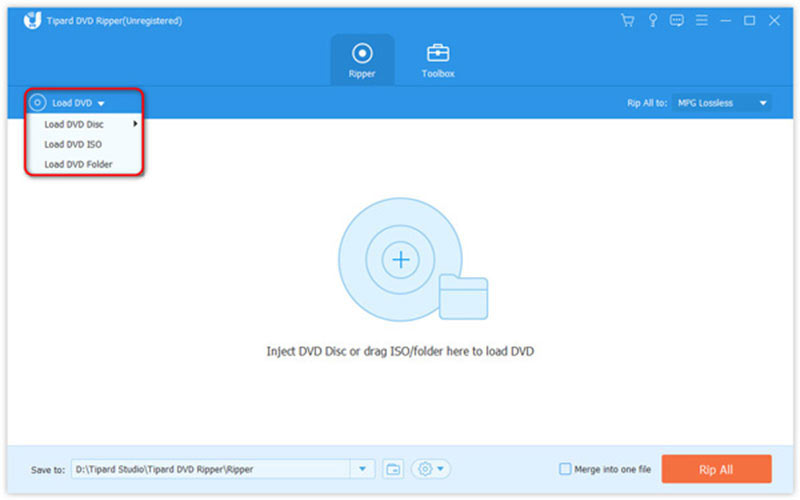
Krok 2Vystřihněte video na DVD
Dále klikněte na Střih tlačítko s ikonou nůžek na požadovaném videu DVD v hlavním rozhraní. Tím se video přesune do jiného okna. Přehrajte video na časové ose a klikněte Nastavte Start na novém začátku. Pokračujte v přehrávání videa a stiskněte Nastavit konec na požadovaném konci. Udeř Přidat segment a poté můžete oříznout další klip. Nakonec klikněte na Uložit knoflík.
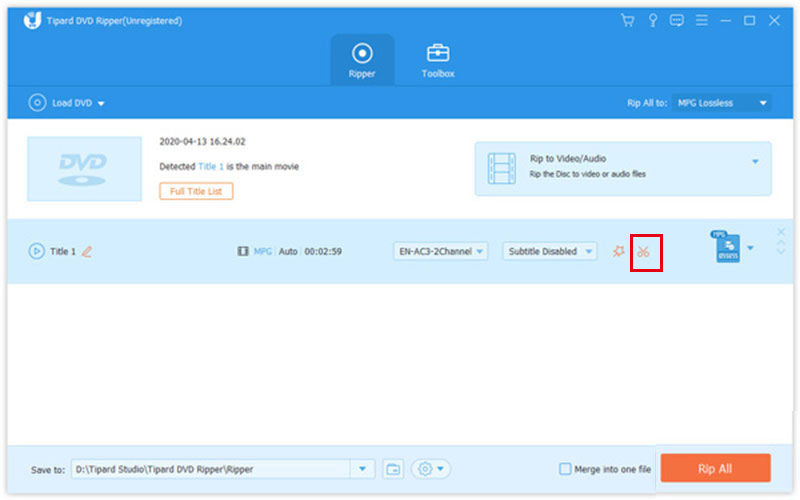
Krok 3Rip oříznuté DVD video
Když se vrátíte do hlavního rozhraní, klikněte na Rip All to nabídce v pravé horní části přejděte na Video vyberte výstupní formát a vyberte předvolbu. Poté se přesuňte dolů a stiskněte Složka pro nastavení konkrétního adresáře pro uložení klipů. Klikněte na Rip All a o několik minut později získáte oříznutá DVD videa.
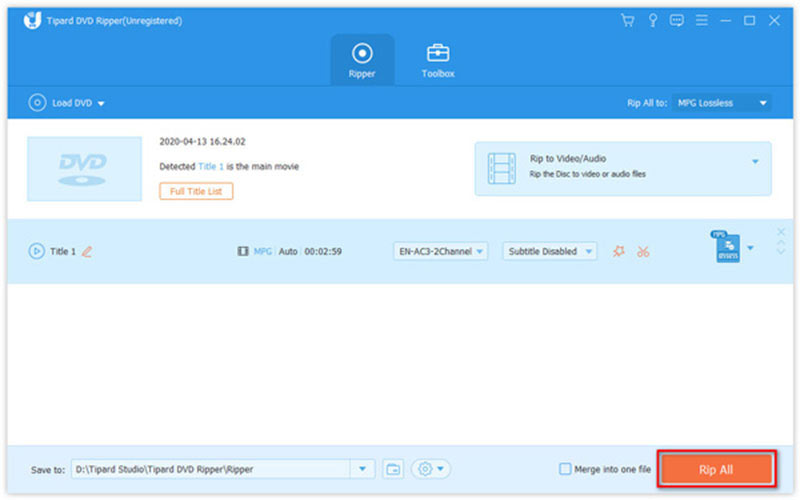
Část 2: Jak oříznout DVD Video pomocí ruční brzdy
HandBrake je bezplatný způsob, jak oříznout DVD video. Vzhledem k tomu, že se jedná o projekt s otevřeným zdrojovým kódem, každý si může stáhnout a používat software bez placení koruny. Spousta technicky zdatných dává přednost ruční brzdě, ale pro začátečníky je to trochu komplikované. Níže uvádíme podrobnosti.
Krok 1Otevřete bezplatný nástroj pro ripování a editor DVD. Software si můžete zdarma stáhnout a nainstalovat z oficiálních stránek.
Krok 2Vložte filmové DVD do počítače. Otočte se na HandBrake, přejděte na Open Source a vyberte jednotku DVD.
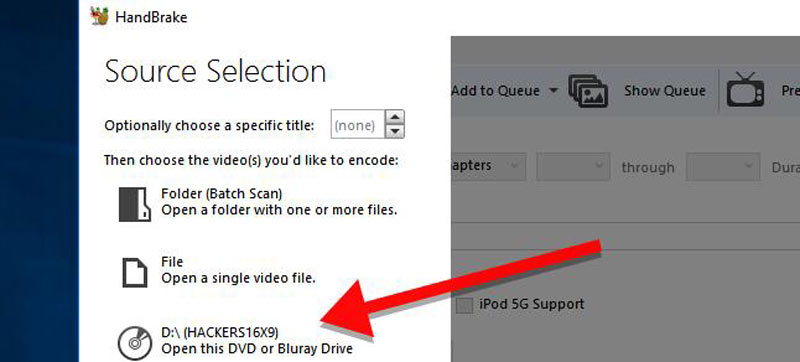
Krok 3Vyhledejte Zdroj sekce, stáhněte dolů Titul a vyberte video titul, který chcete oříznout. Poté nastavte nový začátek a konec v polích před a za přes volba. Pokud si nejste jisti, klikněte na Náhled menu a prohlédněte si DVD video.
Spropitné: HandBrake neposkytuje časovou osu, takže na ní nemůžete zkrátit DVD video. Kromě toho může bezplatný DVD konvertor vystřihnout pouze jedno video za čas.
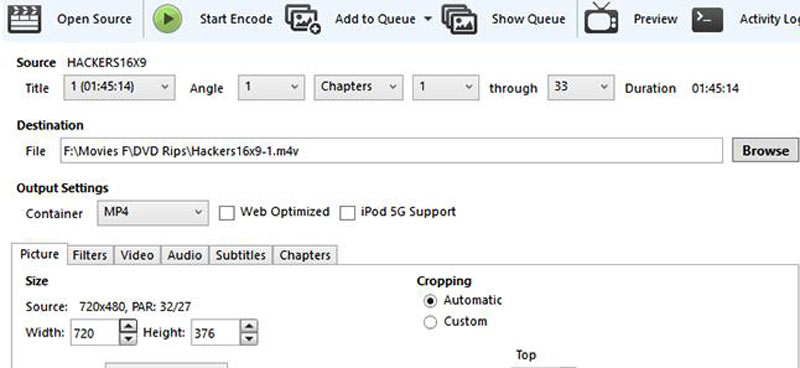
Krok 4Dále klikněte na Procházet vyberte složku umístění pro uložení klipu a ponechte název souboru.
Krok 5Přesuňte se do Nastavení výstupu oblast, stáhněte dolů Kontejner a vyberte výstupní formát. Pak přejděte na Předvolby panelu a vyberte vhodnou předvolbu podle svých preferencí.
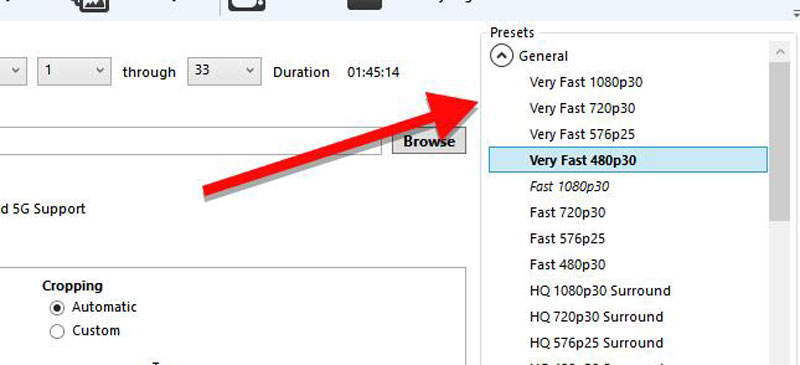
Krok 6Nakonec klikněte na Spusťte kódování nabídky na horním pásu karet pro zahájení ořezávání DVD videa. Dokončení procesu může chvíli trvat a jediné, co můžete udělat, je být trpělivý.
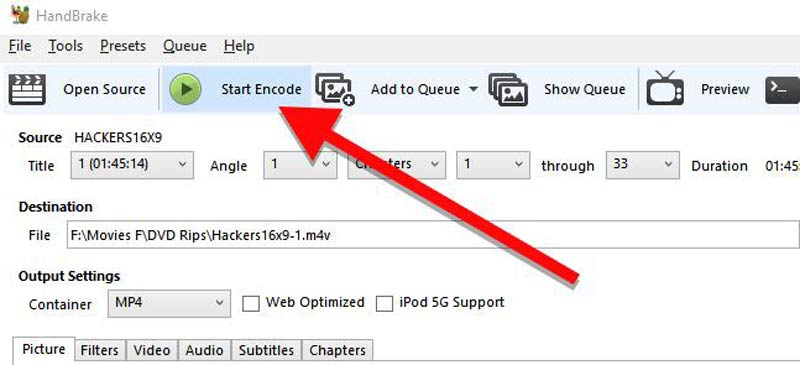
Poznámka: HandBrake není k dispozici na všech komerčních DVD. Pokud se během procesu zobrazí chyba, zkuste jiné aplikace.
Část 3: Srovnání mezi DVD Ripper a HandBrake
| AVAide DVD Ripper | Ruční brzda | |
|---|---|---|
| Cena | Zdarma/ $15,00/ $27,00 | Volný, uvolnit |
| Rozlišení videa | 4K, HD 1080p, HD 720p, 480p | 1080p, 720p, 576p, 480p |
| Bezztrátová editace | Ano | Ne |
Část 4: Nejčastější dotazy týkající se řezání DVD videa
Dokážete vystřihnout DVD nůžkami?
Snadný způsob, jak učinit optický disk nečitelným, je jednoduše jej rozříznout na polovinu nůžkami. Jinými slovy, můžete DVD rozstříhat nůžkami, ale navždy se poškodí a už se nebude přehrávat.
Umíte upravovat záběry na DVD?
Ne. Dokud napíšete video na DVD, nemůžete záznam znovu změnit. Pokud chcete záběry upravit, musíte je přepsat na DVD.
Je nelegální upravovat vlastní DVD videa?
Mnoho lidí se ptá, zda je legální kopírovat a upravovat DVD pro osobní použití. To je technicky nezákonné. Většina vládních agentur se však nezaměřuje na to, co lidé dělají doma offline pro své osobní potřeby.
Tento tutoriál ukázal dva způsoby střih DVD video souborů bez ztráty kvality. HandBrake je nejlepší volbou pro technicky zdatné a lidi s omezeným rozpočtem. Pro začátečníky a průměrné lidi je AVAide DVD Ripper vynikající volbou. Uživatelsky přívětivý design usnadňuje učení a používání. Pokud narazíte na další problémy týkající se tohoto tématu, neváhejte je napsat pod tento příspěvek a my na něj co nejdříve odpovíme.
Nejlepší nástroj pro ripování a konverzi DVD disku/složky/obrazového souboru ISO do různých formátů.



 Bezpečné stahování
Bezpečné stahování


